設定外觀
您可以在外觀頁面中設定及自訂您的環境以輕鬆辨識,例如區分測試環境和生產環境或是區分不同的服務類型。
自訂您的顯示
註:
並非所有 Oracle Fusion Cloud Enterprise Performance Management 商業程序都提供完全相同的自訂選項。- 以服務管理員身分存取環境。請參閱存取 Cloud EPM 和 Oracle Enterprise Data Management Cloud 環境。
- 按一下工具,然後按一下外觀。
- 在主題下拉功能表中,選取 Oracle、「自訂深色」或「自訂淺色」主題。請參閱主題。
- 在標誌影像中,選擇 Oracle,選取上傳檔案或提供 URL。請參閱標誌與背景影像需求。
- 僅限「自訂淺色」或「自訂深色」主題中:
- 在首頁背景影像中,選擇預設紋理,選取上傳檔案或提供 URL。請參閱標誌與背景影像需求。
- 在品牌顏色中,按一下彩色圓圈,然後從頁首中圖案條紋影像的預先定義顏色中進行選取。
- 在顯示商業程序名稱中,選取是以在首頁中的標誌旁,以及在開啟的瀏覽器頁籤中顯示商業程序名稱。
- 按一下儲存。
主題
為達到最佳效能,Oracle 建議您將 Windows 顯示比例設定在 125% 或更低。為了確保系統能順暢地進行作業,Cloud EPM 和 Oracle Fusion Cloud Enterprise Data Management 必須存取 static.oracle.com 以取得影像檔、JavaScript 和其他靜態內容。請確保您的防火牆允許此存取作業。
下列為可用的主題:
- Oracle:顯示黑色的全域標頭長條,以及白色的首頁圖示。這是所有新訂閱的預設主題。
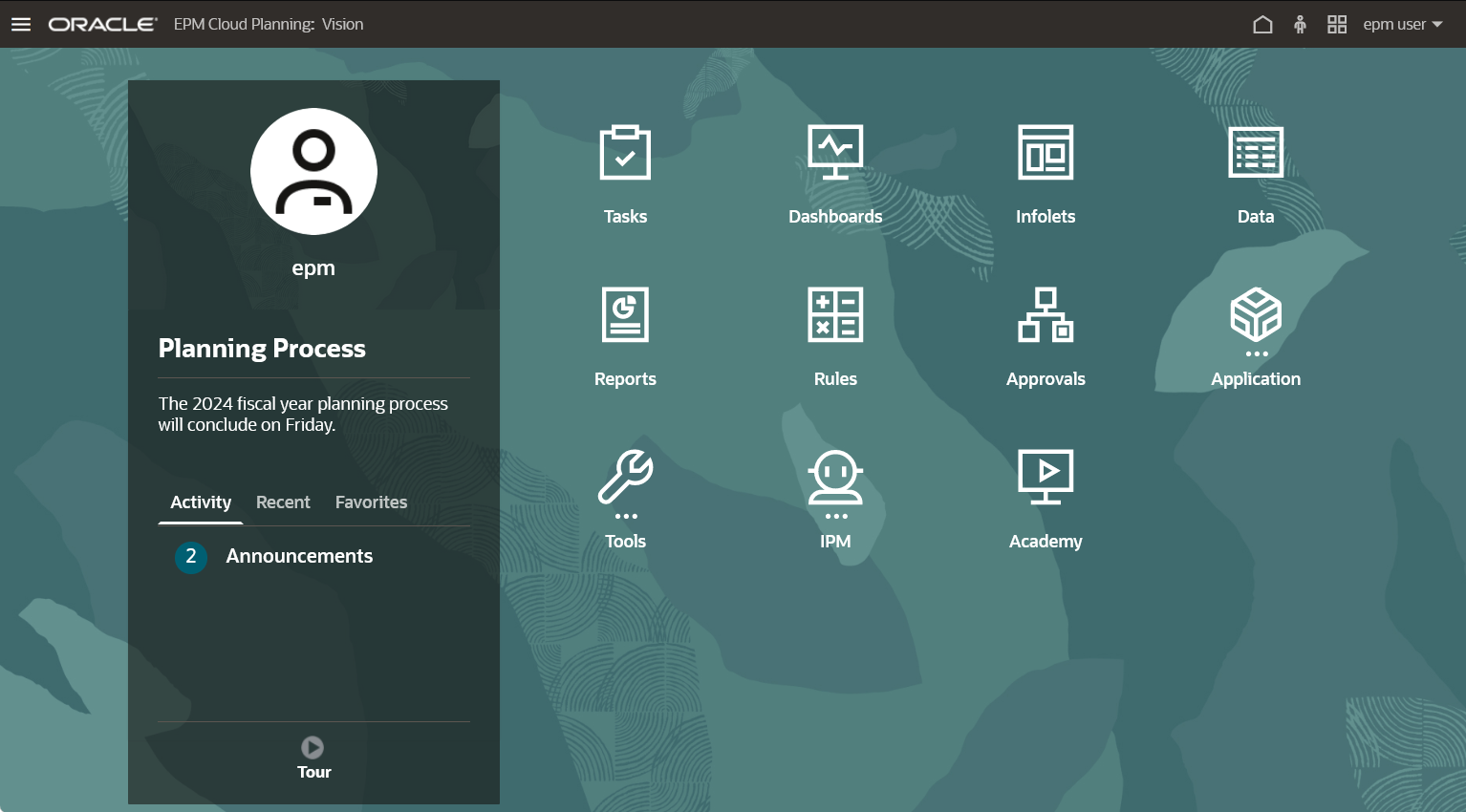
- 自訂淺色:顯示實心的白色全域標頭長條,還有白色的背景和黑色的圖示。
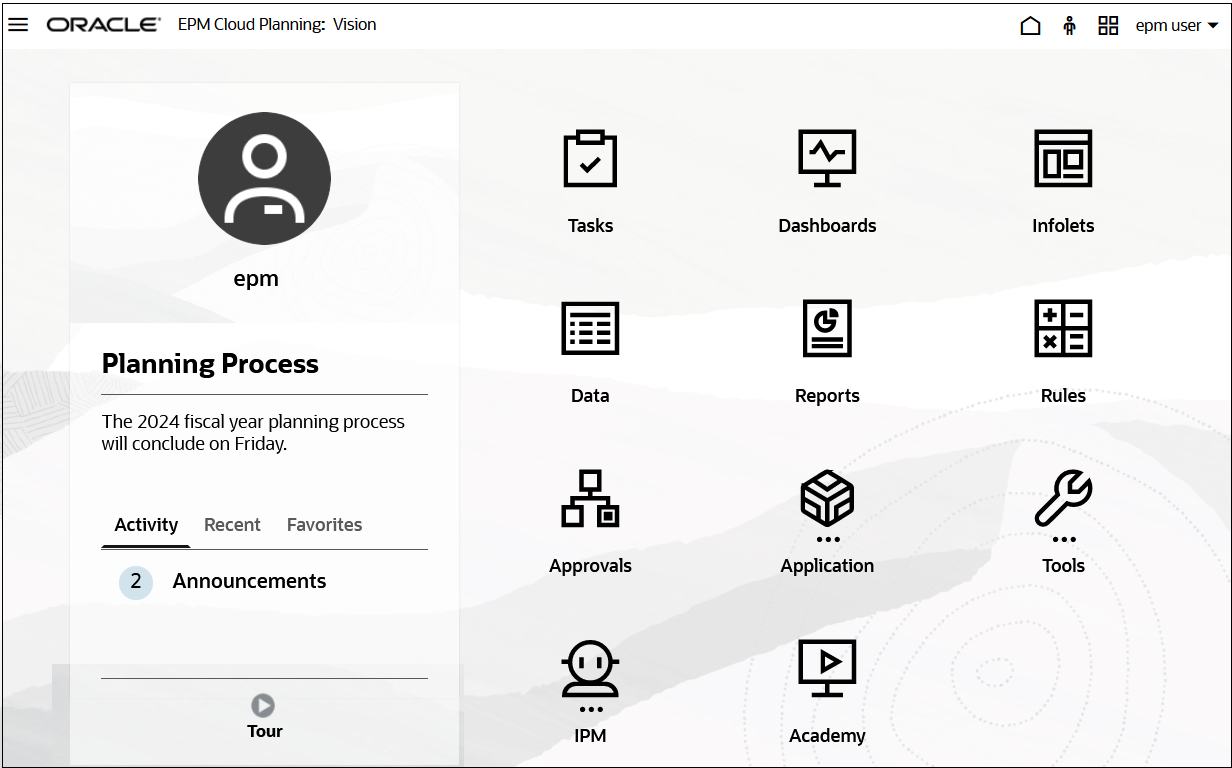
- 自訂深色:顯示黑色的全域標頭及背景,以及白色的圖示。
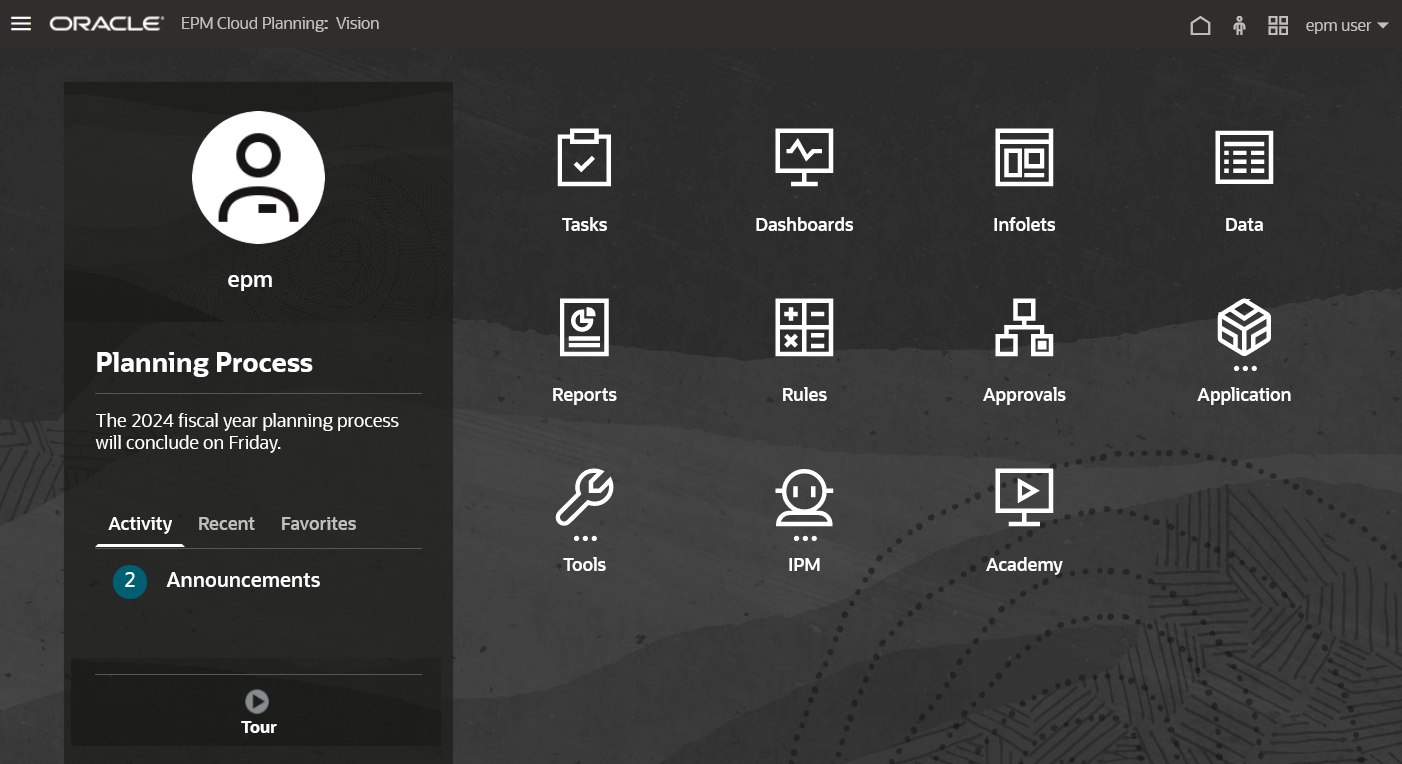
標誌與背景影像需求
對於標誌與背景影像檔案,請選取類型為 .jpg、.png 或 .gif 的檔案。最大檔案大小是 5 MB。
- 標誌影像:為避免讓影像變形,標誌影像必須是 113 像素 X 32 像素,或是相同比例的影像。
- 背景影像:預設的背景影像大小為 1024x768。如果使用較大的背景影像,影像會調整比例以符合您的顯示解析度設定。若您希望背景影像同時符合瀏覽器和行動裝置的大小,Oracle 建議您將影像調整為符合您最大畫面 (或是最高解析度裝置) 的大小。背景影像為水平居中。
註:
切換至新主題時,使用自訂背景影像的客戶可能需要確定圖示和標籤的顏色對比是否適當。若要補救,請考慮選擇不同的主題或適合的背景。